Tips: Slik kobler du raskt til Samsung Galaxy Buds (eller andre bluetooth-hodetelefoner) til PC-en
2 min. lese
Publisert på
Les vår avsløringsside for å finne ut hvordan du kan hjelpe MSPoweruser opprettholde redaksjonen Les mer
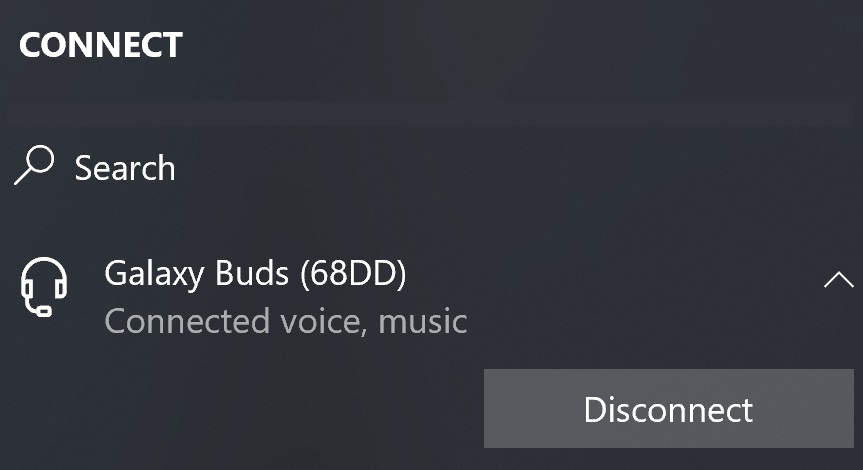
Med bortfallet av hodetelefonkontakten, og stadig flere av oss eier Bluetooth-hodetelefoner, og med bølgen av videokonferanser ønsker mange å bruke de samme hodetelefonene med PC-en.
De Samsung Galaxy Buds har Swift Pair-støtte, noe som betyr at du bare åpner dekselet ved siden av PC-en din, vil be deg om å pare hodetelefonene. Dette reduserer imidlertid ikke bryet med å måtte gå til Bluetooth-innstillinger for å koble til hodetelefonene hver gang du bytter mellom telefonen og PC-en, noe som ser ut til å ta minimum 6 klikk.
Dette tipset lar deg gjøre den samme jobben med bare 3 klikk, og bruker også en lite brukt funksjon i Windows 10.
Slik kobler du dine allerede sammenkoblede Samsung Galaxy Buds eller andre Bluetooth-hodetelefoner til Windows 10 igjen:
- Klikk på handlingssenterknappen helt til venstre på skjermen.
- Klikk på Connect-flisen i Quick Actions-delen.
- Klikk på hodetelefonene dine i tilkoblingspanelet.
Denne kan forkortes ytterligere ved å trykke på Windows-tast+K, som åpner Connect-panelet direkte.
De samme handlingene kan sees i denne korte videoen nedenfor:
Den samme sekvensen kan også brukes til å koble fra telefonene dine.
Synes leserne våre dette tipset er nyttig? Gi oss beskjed nedenfor.










